- ご利用のお客様へ
- ご利用ガイド
- アップデート情報New
- 2024年11月28日 |[マイページ]アップデート情報 | 共有機能
2024年11月28日 |[マイページ]アップデート情報 | 共有機能
チーム毎で同じ図面を共同で閲覧いただけるように、この度マイページに共有機能の追加を行いました
ご利用したい方はこちらまで共有フォルダーの使用申請に関するお問い合わせをお願いします
見積もりを社内共有するにあたって、以下のような問題がありませんか?
- チーム内で見積もり業務を1人が担当し、業務の負担が集中している
→チーム全員が各自見積りを行い、結果が共有できることで、業務の負担がチーム内で分散できます - 上長や設計者が見積もり情報を知りたい時に、都度見積もり担当者に確認しなければならない
→必要な時にいつでも見積り情報を確認でき、発注が円滑に行えます - 見積、確認、発注と担当者間のコミュニケーションが手間
→プロジェクト関係者間で、見積結果や納期情報の共有がスムーズに行うことができます
1.チームメンバーとフォルダを共有する
1-1 チームを新規作成する
お見積り用にアップロードしたプロジェクトをチームを使って共有管理することができます
見積もり情報やナレッジを共有したいときなどに使います。チームを作成するには[チーム新規作成]をクリックします。
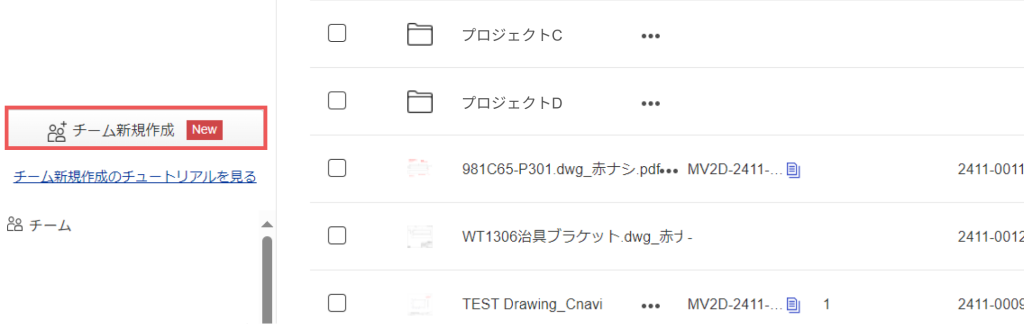
1-2 チームに招待する
【ステップ1】チームを作成する
チームを作成する際に、入力フォームに任意のチーム名を入力して次へボタンをクリックします
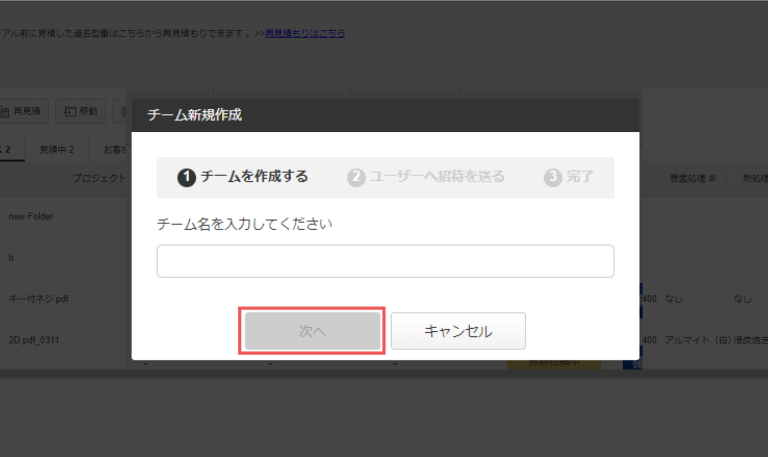
【ステップ2】ユーザーへ招待を送る
チームにユーザーを招待する際には、メールアドレスを入力し、権限を「一般」「チーム管理者」の選択後
コメントを追加して送信することで、被共有者をチームへ招待することができます
チームへのユーザー追加は後で追加することも可能です
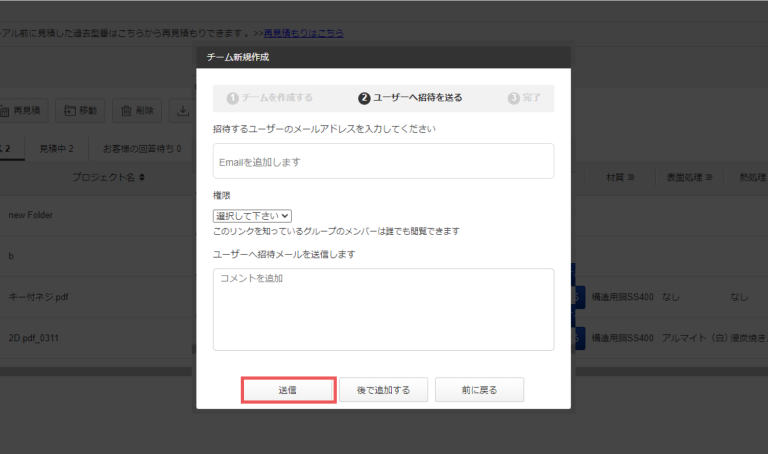
【ステップ3】ユーザーからの承認申請メールを待つ
チームへの招待完了後、メールにて申請メールが管理者に届くので、それを承認することで
メンバーがチームにアクセスすることができます
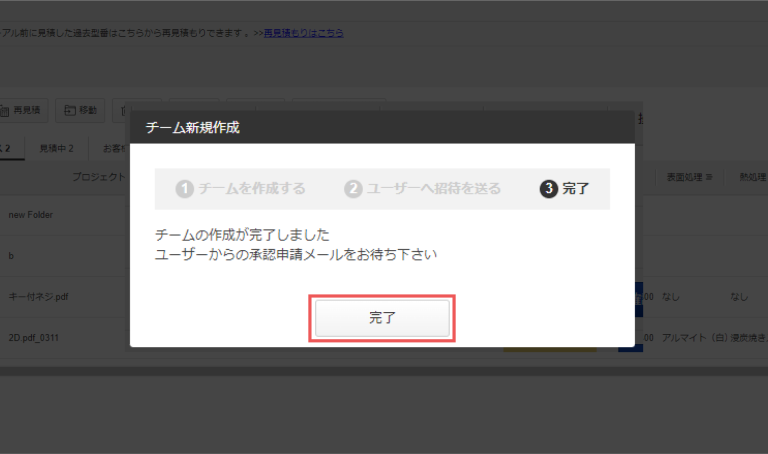
【ステップ4】チーム管理者に参加申請が届きます
招待した参加者から、顧客名、担当者名、メールアドレスの記載された内容のメールが届くので間違いななければ「確認する」をクリックして下さい
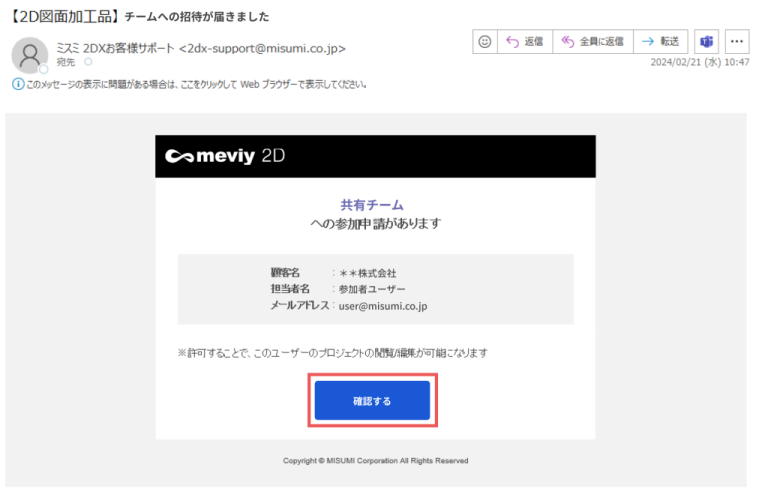
1-3 チームに参加する
【ステップ1】チームの管理者から招待メールが届くので「参加する」をクリックして下さい
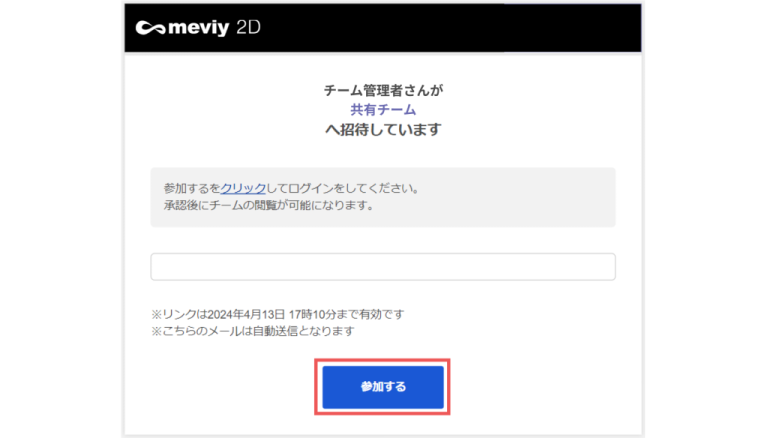
【ステップ2】 参加するをクリック後、「ログインID / パスワード」を入力して下さい

【ステップ3】 自身の顧客名、担当者名、メールアドレスが表示されるので、
こちらのアカウントで問題がなければ、「同意して参加申請する」をクリックして下さい
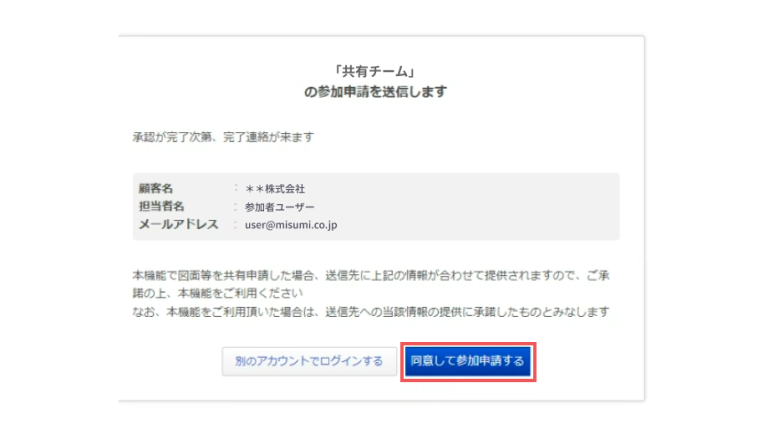
【ステップ4】 ユーザーに承認メールが届き、チームに入ることができます
「(チーム名)への参加が承認されました」というメールが届くので、「マイページへ」をクリックして下さい
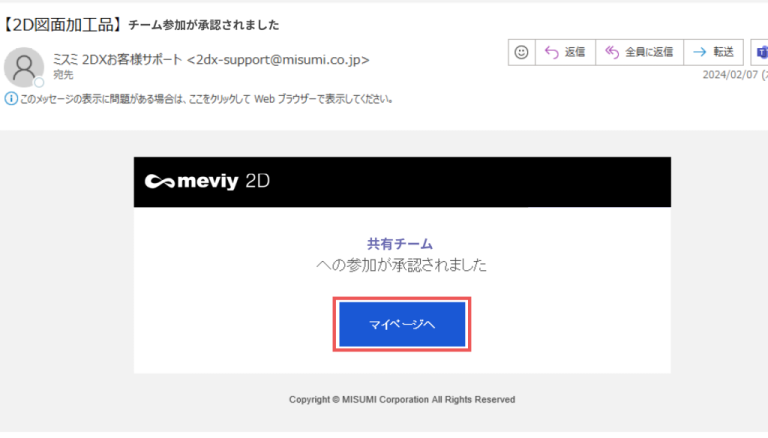
【ステップ5】 新規のチームに入ることができました
チームの中で各プロジェクトとフォルダの管理をすることができます
追加する場合は、新規見積もりを作成かマイフォルダからドラッグアンドドロップ
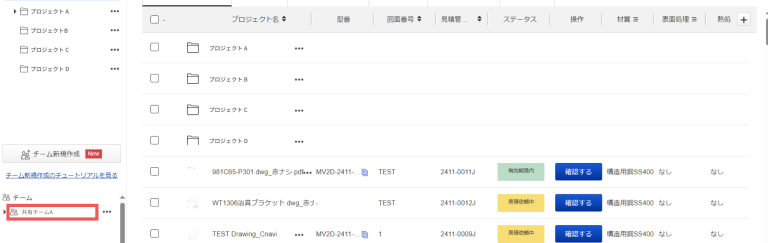
【チーム管理者】に参加申請が届きます
以下の内容のメールが届くので「確認する」をクリックして下さい
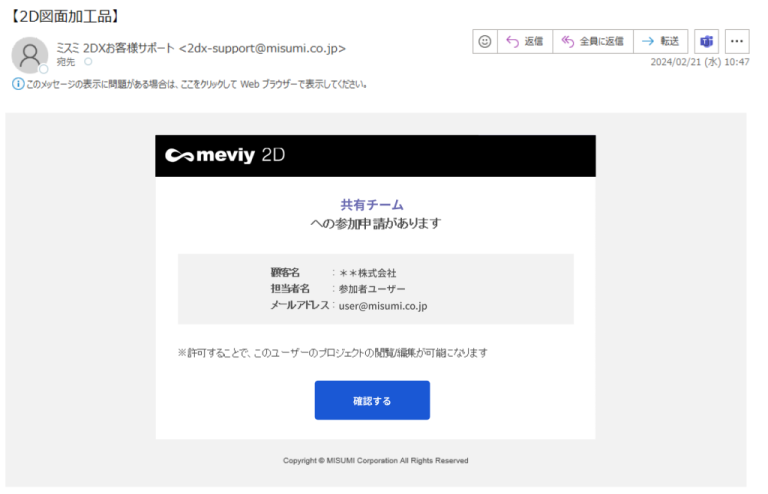
担当者ごとで閲覧や編集範囲を設定しすることは可能ですか?
「チーム管理者」「一般」の権限管理を行うことができます
それぞれの担当者ごとに応じた権限を付与することで、社内での共有範囲を自由に設定することが可能です。
2.チーム毎にユーザーの追加や権限管理をする
2-1 ユーザー設定画面を表示する
3点オプションメニューからチームの削除や名前の変更、権限の変更などを行うことができます
各チームの3点メニューから「ユーザー設定」をクリック
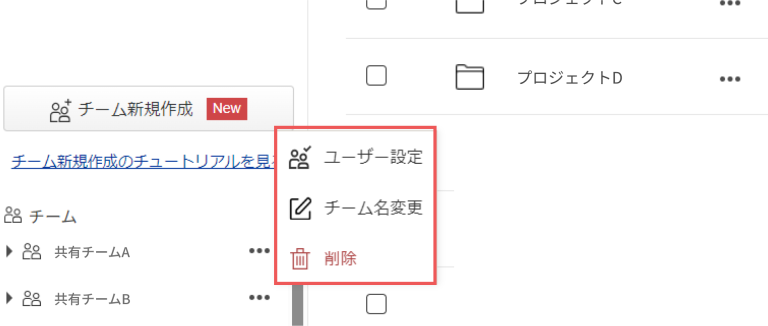
2-2 権限を変更する
ユーザー設定のカラムから「チーム管理者」「一般」の権限を変更することができます
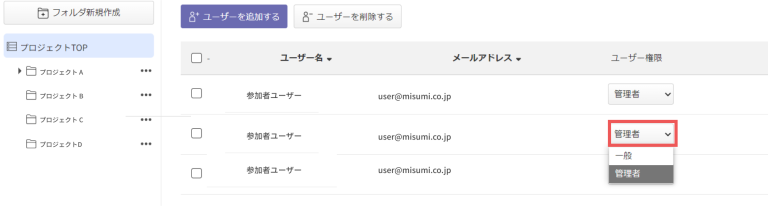
2-3 ユーザーを追加する
「ユーザーを追加する」からユーザーの新規追加を行うことができます
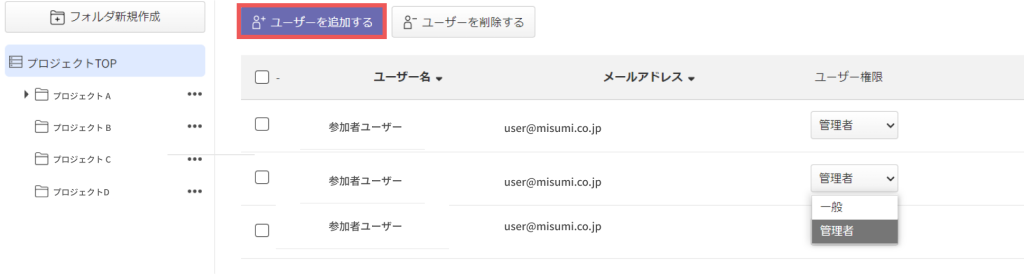
ポップアップで「ユーザーを追加する」からユーザーの新規追加を行うことができます
ユーザー設定のカラムから「チーム管理者」「一般」の権限を変更することができます
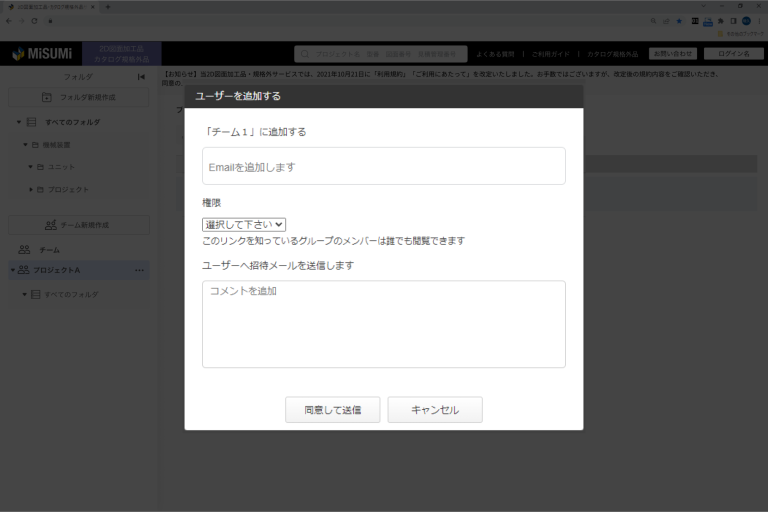
3.共有したいフォルダ・プロジェクトをチームに移動する
各チームの中で各プロジェクトとフォルダの管理をすることができます
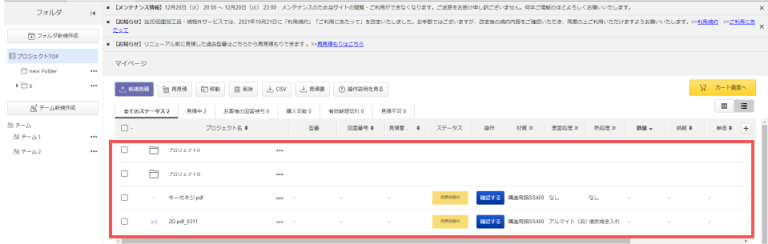
マイフォルダからドラッグアンドドロップすることで、チームにプロジェクトとフォルダ追加することができます
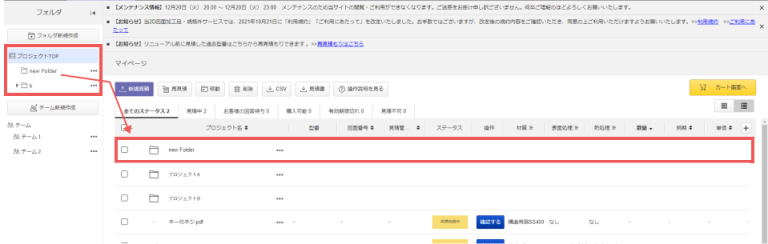
4.「チーム管理者」「一般」それぞれの権限詳細
権限には以下の2種類が存在しており、それぞれ可能な操作権限が異なります
